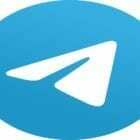에 의해 미치 바틀렛11 댓글
따라서 다음을 사용하여 둥근 모서리를 만들고 싶습니다. 페인트. 그물? 방법을 배워야 합니다. 귀하의 웹 사이트는 모서리가 둥근 이미지가 없으면 스타일이 좋지 않을 것입니다! 이 단계를 통해 가장 쉬운 방법을 알려 드리겠습니다.
여기 시카고 시내의 멋진 사진이 있습니다. 둥근 모서리를 주고 싶습니다.

- 먼저 "를 선택하여 새 레이어를 추가하고 싶습니다.레이어” > “새 레이어 추가“.

- 이제 "도구” > “둥근 사각형“.

- 사진에 사용되지 않은 색상을 선택하십시오. 이 예에서는 밝은 녹색을 선택했습니다.
- 왼쪽 상단 모서리에서 "채워진 모양 그리기“.

-
둥근 사각형 그리기 둥근 모서리 이미지를 유지하려는 영역 위에
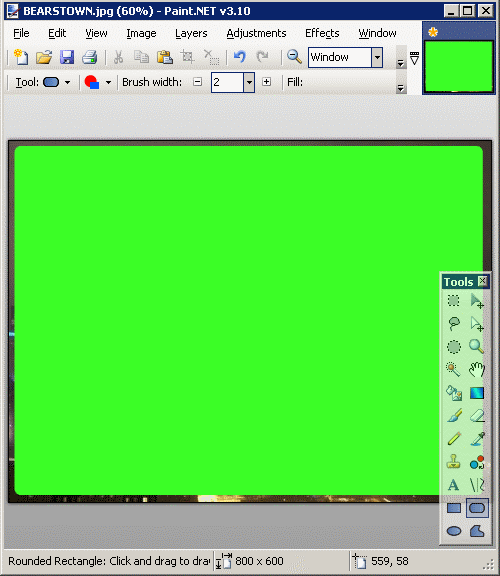
- 사용 마법의 지팡이 둥근 사각형의 영역을 선택합니다.

- 선택하다 "편집하다” > “반전 선택“.

- 이제 둥근 사각형 외부 영역이 선택됩니다.
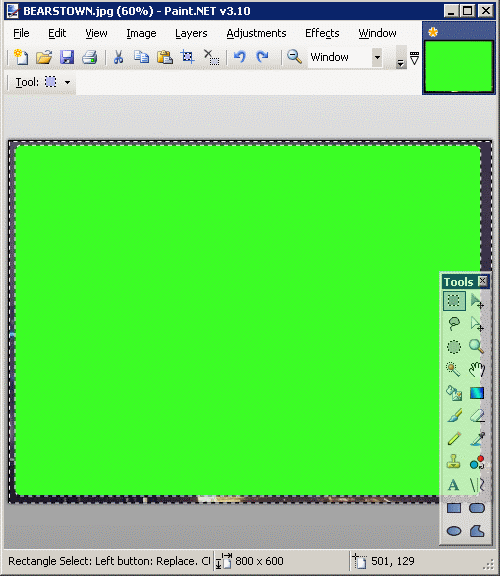
- 선택하다 "레이어” > “레이어 삭제"를 눌러 둥근 사각형을 만든 레이어를 삭제합니다.
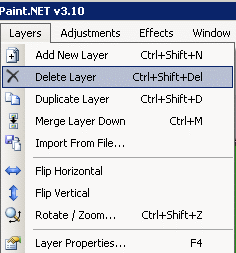
- 둥근 사각형 외부 영역은 계속 선택됩니다.

- 간단히 "삭제"를 입력하면 이제 둥근 모서리가 있는 이미지가 남습니다.

당신은 또한 좋아할 수도 있습니다